Cisco WAP131 Wireless-N Dual Radio Access Point Guide de démarrage rapide
PDF
Download
Document
Guide de démarrage rapide Point d'accès Cisco WAP131 bibande sans fil N avec PoE Contenu du paquet • point d'accès sans fil • Adaptateur secteur • Le présent guide de démarrage rapide • CD de documentation • Câble Ethernet • Coordonnées de l'assistance technique • RoHS Chine (pour la Chine uniquement) Bienvenue Merci d'avoir choisi le Point d'accès Cisco WAP131 bibande sans fil N avec PoE. Le Cisco WAP131 est un point d'accès bibande simultané 802.11n pour utilisation en intérieur, avec alimentation Power over Ethernet (PoE). Ce guide propose une présentation générale du Cisco WAP131 et décrit son déploiement sur un réseau, ainsi que sa configuration. Pour plus d'informations, rendez-vous sur la page www.cisco.com/go/100_wap_resources. 1 Avant de commencer Avant de procéder à l'installation, assurez-vous de disposer du matériel et des services suivants : • Un ordinateur avec l'un des navigateurs suivants : – Internet Explorer 7.0 ou version ultérieure – Chrome 5.0 ou version ultérieure – Firefox 3.0 ou version ultérieure – Safari 3.0 ou version ultérieure • Un ou plusieurs commutateurs réseau Ethernet avec fonctionnalité PoE 2 Fonctionnalités du Cisco WAP131 Panneau avant Le panneau avant du Cisco WAP131 comporte trois DEL : Power, WLAN, et LAN. Pour une description complète des couleurs de DEL et de leur signification, reportez-vous à la section “Vérification de l'installation matérielle”. Panneau arrière RESET (Réinitialisation) : consultez la section “Redémarrage du Cisco WAP131 ou restauration des paramètres par défaut” pour obtenir plus d'informations concernant le bouton RESET. LAN (PoE) : le port Ethernet RJ-45 permet d'alimenter le Cisco WAP131 via un câble PoE. Il s'agit d'un port Gigabit Ethernet (802.3) doté d'une fonction de détection automatique permettant de connecter le Cisco WAP131 aux appareils en réseau, tels que les ordinateurs, les routeurs ou les commutateurs. Nous vous recommandons vivement d'utiliser un câble de catégorie 5e ou supérieure pour la connectivité Gigabit. 2 Guide de démarrage rapide Cisco WAP131 POWER (Alimentation) : appuyez sur ce bouton pour allumer ou éteindre le point d'accès. Ceci ne s'applique pas en cas d'alimentation par PoE. 12V DC (12 V CC) : la prise 12 V CC permet de connecter l'adaptateur secteur fourni au Cisco WAP131 si vous n'utilisez pas le câble PoE. Emplacement de verrou Kensington : l'emplacement de verrou Kensington permet de fixer un câble de verrouillage au Cisco WAP131. Paramètres par défaut Paramètre Valeur par défaut Nom d'utilisateur cisco Mot de passe cisco Adresse IP LAN Adresse DHCP attribuée par le serveur Adresse IP LAN de repli 192.168.1.245 Masque de sousréseau 255.255.255.0 Si vous utilisez un routeur Cisco de la série RV, l'adresse attribuée par le serveur DHCP est comprise par défaut entre 192.168.1.100 et 192.168.1.254. Tout appareil relié au même réseau LAN se verra attribuer une adresse IP dont la valeur se situe dans cette plage. 3 Montage du Cisco WAP131 Vous pouvez poser le Cisco WAP131 horizontalement sur ses quatre pieds en caoutchouc ou verticalement en le posant sur le support du côté gauche. Pour poser le Cisco WAP131 verticalement sur un bureau, suivez les étapes suivantes : ÉTAPE 1 Repérez le panneau latéral gauche du Cisco WAP131 et faites tourner le support de 90° dans le sens des aiguilles d'une montre ou inversement. ÉTAPE 2 Tournez le support vers le haut, de manière à poser le Cisco WAP131 verticalement sur le bureau. Guide de démarrage rapide Cisco WAP131 3 Choix de l'emplacement • Température ambiante : pour éviter tout risque de surchauffe du Cisco WAP131, ne pas l'utiliser dans des lieux où la température ambiante dépasse 40 °C (140 °F). • Ventilation : pour éviter toute surchauffe, n'obstruez pas les aérations qui se situent sur les deux panneaux latéraux. • Charge mécanique : le Cisco WAP131 doit être posé à plat et être parfaitement stable pour ne pas glisser ou changer de position. 4 Connexion du Cisco WAP131 Dans la configuration par défaut du Cisco WAP131, l'accès Wi-Fi est désactivé. Vous devez exécuter la configuration initiale en utilisant une connexion Ethernet filaire. Pour connecter le Cisco WAP131 au réseau filaire : ÉTAPE 1 Connectez le câble Ethernet au port Ethernet d'un commutateur, d'un routeur ou d'un PC. ÉTAPE 2 Branchez l'autre extrémité du câble réseau Ethernet au port Ethernet du Cisco WAP131. ÉTAPE 3 En l'absence d'une alimentation PoE, branchez l'adaptateur secteur fourni au Cisco WAP131. Une fois l'installation terminée, toutes les DEL doivent être actives. Consultez la section “Vérification de l'installation matérielle” pour obtenir des informations détaillées sur les différentes DEL du Cisco WAP131. 4 Guide de démarrage rapide Cisco WAP131 5 Vérification de l'installation matérielle Pour vérifier l'installation matérielle, procédez comme suit : • Assurez-vous que les câbles sont correctement branchés. • Vérifiez l'état des DEL. DEL POWER Activité Désactivée Vert fixe Bleu fixe Orange fixe Rouge fixe WLAN Clignotant (vert/bleu/ orange) Désactivée Vert fixe Orange fixe Bleu fixe LAN Clignotant Désactivée Vert fixe Orange fixe Clignotant Description Le Cisco WAP131 n'est pas sous tension. Le Cisco WAP131 est sous tension, en cours de démarrage ou fonctionne normalement avec une alimentation CC. Le Cisco WAP131 est sous tension, en cours de démarrage ou fonctionne normalement avec une alimentation PoE 802.at. Le Cisco WAP131 est sous tension, en cours de démarrage ou fonctionne normalement avec une alimentation PoE 802.af. Le démarrage du Cisco WAP131 échoue avec les deux images du microprogramme. Le microprogramme du Cisco WAP131 est en cours de mise à jour, ou une adresse IPv4 ou IPv6 est en cours d'acquisition. Transmission sans fil désactivée pour les fréquences de 2,4 GHz et de 5 GHz. Transmission sans fil activée en mode simultané (l'intensité doit être la même). Transmission sans fil activée pour la fréquence 5 GHz uniquement. Transmission sans fil activée pour la fréquence 2,4 GHz uniquement. Transmission ou réception de données. Absence de liaison Ethernet. Liaison Gigabit Ethernet active. Liaison Ethernet rapide active. Transmission ou réception de données. REMARQUE Si vous avez besoin d'aide, rendez-vous sur le site de la communauté d'assistance Cisco à l'adresse www.cisco.com/go/smallbizsupport. Guide de démarrage rapide Cisco WAP131 5 Configuration 6 Pour configurer le Cisco WAP131, suivez les étapes suivantes pour accéder à l'utilitaire de configuration en ligne et à l'Assistant Installation depuis votre ordinateur : ÉTAPE 1 Connectez le Cisco WAP131 au réseau (sous-réseau IP) auquel votre ordinateur est relié. Le paramètre par défaut pour la configuration de l'adresse IP du Cisco WAP131 est DHCP. Assurezvous que votre serveur DHCP fonctionne et est accessible. Reportez-vous à la section “Adresse IP incorrecte” pour obtenir des informations concernant le dépannage, ou si vous ne disposez d'aucun serveur DHCP. ÉTAPE 2 Localisez l'adresse IP du Cisco WAP131. a. Il est possible d'accéder au Cisco WAP131 et de le gérer à l'aide des outils et services réseau Cisco, comme l'utilitaire Cisco FindIT Network Discovery Utility, qui vous permet de trouver automatiquement tous les périphériques Cisco pris en charge dans le même segment du réseau local que votre ordinateur. Vous pouvez obtenir une vue instantanée de chaque périphérique ou lancer l'utilitaire de configuration du produit pour afficher et configurer les paramètres. Pour plus d'informations, rendez-vous sur la page www.cisco.com/go/findit. b. Le Cisco WAP131 est équipé de la fonction Bonjour. Il émet automatiquement ses services et écoute les services publiés par d'autres appareils dotés de la fonction Bonjour. Si vous disposez d'un navigateur compatible avec la fonction Bonjour, tel que Microsoft Internet Explorer avec un plug-in Bonjour ou le navigateur Apple Mac Safari, vous trouverez le Cisco WAP131 sur votre réseau local sans avoir à fournir son adresse IP. Vous pouvez télécharger la version complète de Bonjour pour Internet Explorer à partir du site web d'Apple : http://www.apple.com/bonjour/ c. Identifiez l'adresse IP attribuée par votre serveur DHCP en accédant à votre routeur ou au serveur DHCP. Pour plus d'informations, consultez les instructions relatives à votre serveur DHCP. ÉTAPE 3 Lancez un navigateur web (par exemple, Internet Explorer). ÉTAPE 4 Saisissez l'adresse par défaut du serveur DHCP dans la barre d'adresse, puis appuyez sur la touche Entrée. ÉTAPE 5 Dans les champs Nom d'utilisateur et Mot de passe, saisissez le nom d'utilisateur par défaut cisco et le mot de passe cisco. 6 Guide de démarrage rapide Cisco WAP131 ÉTAPE 6 Cliquez sur Se connecter. L'Assistant Installation du point d'accès sans fil apparaît. ÉTAPE 7 Pour terminer l'installation de l'appareil WAP, suivez les instructions de l'Assistant Installation. L'Assistant Installation active le Wi-Fi, ce qui permet de se connecter au réseau sans fil. Nous vous recommandons fortement d'utiliser cet assistant lors de la première installation. Pour plus d'informations concernant des configurations plus avancées, reportez-vous au Guide d'administration. Un lien vers le Guide d'administration est disponible à la section “Pour en savoir plus”. Vous pouvez à présent commencer à utiliser votre Cisco WAP131. Étapes supplémentaires suggérées 7 En cas d'erreur pendant l'installation, essayez d'appliquer les procédures présentées dans cette section. Résolution des problèmes Si vous ne parvenez pas à afficher l'utilitaire de configuration, vous pouvez utiliser la commande ping pour effectuer un test de connexion entre l'ordinateur et le Cisco WAP131. Pour utiliser la commande ping sur un ordinateur exécutant Windows : ÉTAPE 1 Vérifiez que le Cisco WAP131 est sous tension et que les DEL indiquent que les liaisons appropriées sont actives. ÉTAPE 2 Repérez l'adresse IP du Cisco WAP131. Il existe différentes façons d'identifier l'adresse IP. Cette procédure fait appel à l'utilitaire Cisco FindIT. a. Si vous avez déjà téléchargé cet utilitaire, ouvrez Internet Explorer et exécutez-le. Pour plus d'informations concernant le téléchargement de Cisco FindIT, rendez-vous sur la page www.cisco.com/go/findit. b. Dans l'interface de Cisco FindIT, placez le curseur sur le nom du Cisco WAP131. L'adresse IP du Cisco WAP131 s'affiche, ainsi que d'autres informations. ÉTAPE 3 Ouvrez une fenêtre de commande. Pour cela, sélectionnez Démarrer > Exécuter, puis saisissez cmd. ÉTAPE 4 À l'invite de la fenêtre de commande, entrez ping, suivi de l'adresse IP du Cisco WAP131. Dans cet exemple, l'adresse cible de la commande ping est 192.0.2.10. Guide de démarrage rapide Cisco WAP131 7 En cas de réussite, vous devriez obtenir une réponse similaire à celle-ci : Ping de 192.0.2.10 avec 32 octets de données : Réponse de 192.0.2.10 : bytes=32 time<1ms TTL=128 En cas d'échec, vous devriez obtenir une réponse similaire à celle-ci : Ping de 192.0.2.10 avec 32 octets de données : Délai dépassé pour la requête. Cause possible de l'échec de l'installation Les appareils ne peuvent pas se connecter via le Wi-Fi Terminez l'exécution de l'Assistant Installation. Par défaut, l'accès Wi-Fi est désactivé sur le Cisco WAP131 et l'Assistant Installation l'active. Les utilisateurs ne souhaitant pas utiliser l'Assistant Installation peuvent se connecter au Cisco WAP131 à l'aide d'un câble Ethernet de catégorie 5e et activer le Wi-Fi manuellement. Reportez-vous au Guide d'administration pour obtenir des informations détaillées concernant l'activation de l'accès Wi-Fi. Aucune alimentation Si nécessaire, mettez le commutateur et l'ordinateur sous tension. Vérifiez que le commutateur PoE est sous tension et que les DEL signalent une liaison. Reportez-vous à la section “Vérification de l'installation matérielle”. Vérifiez que les appareils de votre réseau ne sont pas branchés à une prise commutable. Mauvaise connexion Ethernet Vérifiez l'état des DEL. Reportez-vous à la section “Vérification de l'installation matérielle”. Vérifiez le câble Ethernet pour vous assurer qu'il est correctement connecté à vos appareils (comme des appareils WAP, des routeurs et des commutateurs ou votre ordinateur). Assurez-vous que la négociation automatique est activée sur le commutateur connecté. Le même jeu de paramètres de négociation doit être défini sur le Cisco WAP131 et le commutateur. Image incorrecte Si la DEL POWER s'allume en rouge après l'installation d'un nouveau microprogramme, cela signifie que l'appareil n'a pas pu démarrer avec les deux images du microprogramme. Contactez l'assistance du système. Voir “Pour en savoir plus”. 8 Guide de démarrage rapide Cisco WAP131 Adresse IP incorrecte Une adresse IP incorrecte constitue la cause la plus probable d'un échec de connectivité. Le navigateur web peut pointer vers une adresse IP incorrecte ou votre ordinateur peut être configuré avec une adresse IP qui n'appartient pas au sous-réseau sur lequel se trouve le Cisco WAP131. Comme le paramètre d'adresse IP est défini par défaut sur DHCP, assurezvous que le serveur DHCP fonctionne et est accessible. Vous devrez peutêtre débrancher et rebrancher les périphériques pour qu'ils puissent détecter leur nouvelle adresse IP à partir du serveur DHCP. Vous pouvez ensuite envoyer une requête au serveur DHCP afin de connaître la nouvelle adresse IP. Reportez-vous à l'Étape 2 de la section “Configuration” pour plus d'informations concernant la recherche de l'adresse DHCP. Si le Cisco WAP131 ne reçoit aucune réponse du serveur DHCP (absence de serveur DHCP sur votre réseau) après 60 secondes, il utilise par défaut l'adresse IP statique suivante : 192.168.1.245 et 255.255.255.0 comme masque par défaut. Pour atteindre cette adresse IP, assurez-vous que votre ordinateur se trouve sur le réseau 192.168.1.xxx. 8 Redémarrage du Cisco WAP131 ou restauration des paramètres par défaut Pour redémarrer votre Cisco WAP131 : • Si le Cisco WAP131 utilise un adaptateur secteur et qu'il est sous tension, appuyez sur le bouton POWER pour redémarrer l'appareil. Le bouton POWER fonctionne uniquement si le Cisco WAP131 est branché à un adaptateur secteur. • Si l'appareil est alimenté par PoE, débranchez votre câble Ethernet pendant trois secondes, puis rebranchez-le. • Lorsque l'appareil est sous tension, appuyez sur le bouton RESET à l'aide d'un trombone pendant moins de dix secondes, jusqu'à ce que les DEL s'éteignent. – Une fois toutes les DEL éteintes, relâchez le bouton RESET. – Relâchez le bouton RESET dès l'extinction des DEL. Vous risquez autrement de restaurer les paramètres par défaut du Cisco WAP131 et de perdre vos configurations. Pour restaurer les paramètres par défaut du Cisco WAP131 : • Lorsque l'appareil est sous tension, appuyez sur le bouton RESET pendant plus de 10 secondes à l'aide d'un trombone. – Toutes les DEL s'éteignent. – Relâchez le bouton RESET lorsque la DEL d'alimentation s'allume. Guide de démarrage rapide Cisco WAP131 9 9 Pour en savoir plus Assistance Communauté d'assistance Cisco www.cisco.com/go/smallbizsupport Assistance et ressources Cisco www.cisco.com/go/smallbizhelp Coordonnées de l'assistance téléphonique www.cisco.com/en/US/support/ tsd_cisco_small_business _support_center_contacts.html Téléchargements de microprogrammes Cisco www.cisco.com/go/smallbizfirmware Demandes Open Source Cisco www.cisco.com/go/ smallbiz_opensource_request Cisco Partner Central (connexion partenaire requise) www.cisco.com/web/partners/sell/smb Sélectionnez un lien pour télécharger le microprogramme d'un produit Cisco. Aucune connexion n'est requise. Documentation sur les produits Guide d'administration du Cisco WAP131 www.cisco.com/go/100_wap_resources Adaptateurs secteur Cisco www.cisco.com/go/wap_accessories Pour obtenir les résultats des tests du lot 26 UE, consultez cette page web : www.cisco.com/go/eu-lot26-results. 10 Guide de démarrage rapide Cisco WAP131 Guide de démarrage rapide Cisco WAP131 11 Siège social aux États-Unis Cisco Systems, Inc. www.cisco.com Cisco a plus de 200 bureaux dans le monde entier. Les adresses, numéros de téléphone et numéros de télécopie sont indiqués sur le site web Cisco à l'adresse www.cisco.com/go/offices. 78-100317-01 Cisco et le logo Cisco sont des marques commerciales ou des marques commerciales déposées de Cisco Systems Inc. et/ou de ses filiales aux États-Unis et dans d'autres pays. Pour consulter la liste des marques commerciales Cisco, rendez-vous sur : www.cisco.com/go/trademarks. Les autres marques commerciales mentionnées sont la propriété de leurs détenteurs respectifs. L'utilisation du terme « partenaire » n'implique pas une relation de partenariat entre Cisco et une autre entreprise. (1110R) © 2014 Cisco Systems, Inc. Tous droits réservés. ">
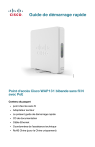
Public link updated
The public link to your chat has been updated.